Essendo noi stessi proprietari di aziende online, sappiamo che alcuni metodi di pagamento funzionano meglio di altri.
I pagamenti ACH sono ottimi per le aziende con sede negli Stati Uniti, ma molti plugin non li consentono di default. Trattandosi di un sistema da banca a banca, può aiutare a risparmiare sulle commissioni, soprattutto per i pagamenti di grandi dimensioni o ricorrenti.
Ecco perché in WPBeginner offriamo il pagamento ACH per i nostri servizi professionali. È un’opzione di pagamento affidabile che aiuta sia noi che i nostri clienti a risparmiare.
In questa guida vi mostreremo come accettare pagamenti ACH sul vostro sito WordPress. La guida sarà semplice e vi accompagnerà in ogni fase.
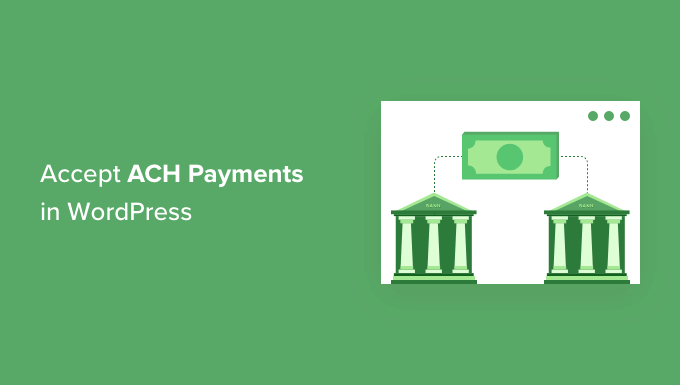
Perché accettare i pagamenti ACH in WordPress?
Se la vostra azienda ha un conto bancario negli Stati Uniti, potete ridurre di molto le spese di transazione accettando pagamenti ACH sul vostro sito WordPress. È un metodo di pagamento perfetto se accettate regolarmente grandi somme di denaro dai clienti.
Ad esempio, Stripe addebita solo lo 0,8% per ogni transazione ACH, con un tetto massimo di 5 dollari, mentre le carte di credito sono soggette a commissioni del 2,9% + 0,30 dollari. Anche i metodi più recenti, come Apple Pay, applicano una commissione dell’1,5%, quasi il doppio dell’ACH.
Supponiamo che un cliente paghi 100 dollari. Le commissioni ACH sono di circa 0,80 dollari, rispetto ai 3,20 dollari delle carte di credito. Analogamente, per un pagamento di 800 dollari, le commissioni ACH sono di 6,40 dollari contro i 23,50 dollari delle carte.
Inoltre, i pagamenti ACH consentono di aumentare la fidelizzazione dei clienti, evitando problemi di scadenza delle carte di credito o di debito.
Detto questo, vediamo come accettare pagamenti ACH in WordPress. Per navigare nell’articolo, potete utilizzare i collegamenti rapidi riportati di seguito:
Passo 1: Installare e configurare WP Simple Pay
Il modo migliore per consentire i pagamenti ACH in WordPress è utilizzare il plugin WP Simple Pay. È il miglior plugin di Stripe per WordPress e vi permetterà di impostare pagamenti una tantum o ricorrenti senza impostare un carrello.
Testando lo strumento, abbiamo scoperto che accetta anche pagamenti tramite Affirm, Buy Now Pay Later, Giropay e altro ancora. Per saperne di più, consultate la nostra recensione dettagliata di WP Simple Pay.
Nota: per questo tutorial utilizzeremo la versione Pro del plugin, che include pagamenti ACH, moduli di pagamento on site e altre caratteristiche. Esiste anche una versione gratuita del plugin per i pagamenti, ma non dispone di un’opzione per i pagamenti ACH.
Per prima cosa, dovrete installare e attivare il plugin WP Simple Pay. Se avete bisogno di aiuto, consultate la nostra guida dettagliata su come installare un plugin di WordPress.
Una volta che il plugin è attivo, verrà avviata automaticamente la procedura di configurazione guidata. Fare clic sul pulsante “Let’s Get Started”.

Nella schermata successiva, dovrete inserire la chiave di licenza. Potete trovare facilmente la chiave di licenza nell’area del vostro account WP Simple Pay.
Dopo aver inserito la chiave, è possibile fare clic sul pulsante “Attiva e continua”.

Successivamente, è necessario collegare WP Simple Pay con Stripe.
Stripe è un popolare gateway di pagamento che vi permette di raccogliere pagamenti ACH sul vostro sito WordPress.
Fate clic sul pulsante “Connetti con Stripe”.

Successivamente, è possibile accedere al proprio account Stripe e collegarlo a WP Simple Pay.
Si noti che Stripe richiede che i siti web abbiano la crittografia HTTPS. Se non disponete già di un certificato SSL per il vostro sito web, consultate la nostra guida passo passo su come ottenere un certificato SSL gratuito per WordPress.
Una volta collegato l’account Stripe, WP Simple Pay mostrerà diverse opzioni di email da configurare. È possibile attivare le e-mail per le ricevute di pagamento, le fatture in arrivo e le notifiche di pagamento.

Quindi, inserite l’indirizzo e-mail aziendale al quale desiderate ricevere queste e-mail e fate clic sul pulsante “Salva e continua”.
Dopo di che, arriverete all’ultimo passo della configurazione guidata, dove dovrete creare un modulo di pagamento. È sufficiente fare clic sul pulsante “Crea un modulo di pagamento”.

Passo 2: Impostare un modulo di pagamento WP Simple Pay
Potete anche creare un modulo di pagamento in WP Simple Pay andando su WP Simple Pay ” Aggiungi nuovo dalla vostra dashboard di WordPress.
Sono disponibili diversi template di moduli di pagamento per vari metodi, come Alipay e SEPA.
È necessario fare un passaggio del mouse sul modulo “Modulo di addebito diretto ACH” e cliccare sul pulsante “Usa modello” che appare.

Vi troverete nella scheda “Generale” dell’editor del modulo di pagamento. Se volete, potete rinominare il modulo e dargli una descrizione.
Le altre impostazioni verranno lasciate con i valori predefiniti.
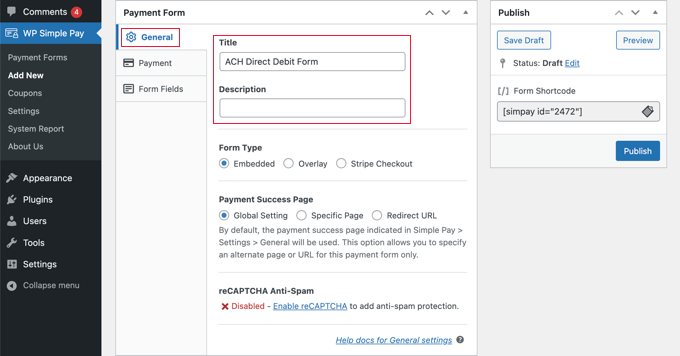
Successivamente, andare alla scheda “Pagamento” del modulo di pagamento e inserire l’importo del prezzo e l’etichetta.
È inoltre necessario impostare se si tratta di un pagamento unico o di un abbonamento ricorrente.
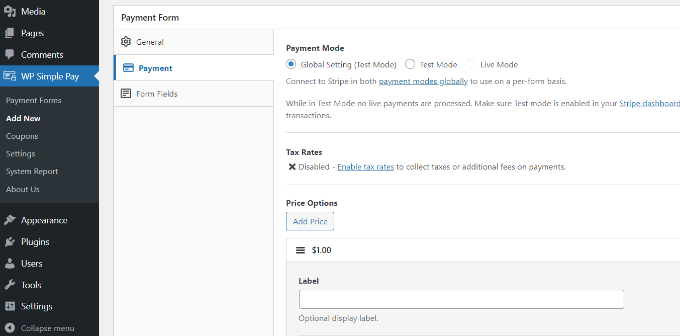
Successivamente, si passa alla scheda “Campo modulo”.
Nella sezione Metodo di pagamento, noterete che le opzioni di pagamento “addebito diretto ACH” e “carta” sono già state selezionate per voi. Se lo desiderate, potete anche selezionare altri metodi di pagamento che desiderate utilizzare nel modulo di pagamento.
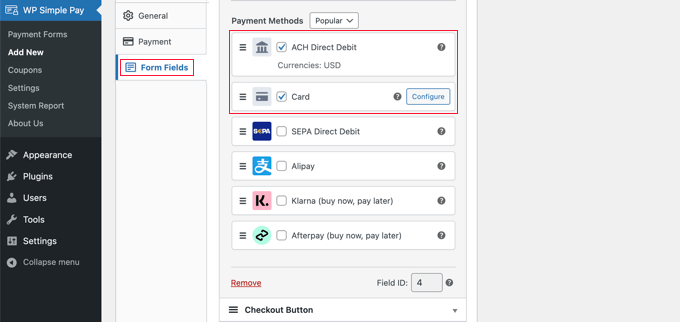
Successivamente, è possibile visualizzare l’anteprima del modulo di pagamento ACH e pubblicarlo.
Per farlo, basta fare clic sul pulsante “Pubblica” in WP Simple Pay.
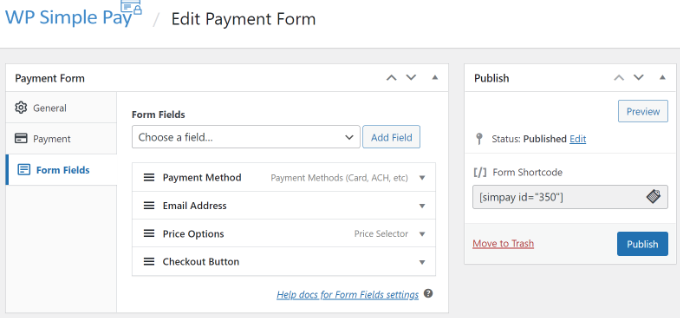
Passo 3: Aggiungere il modulo di pagamento ACH in WordPress
Ora potete aggiungere il vostro modulo di pagamento ACH in qualsiasi punto del vostro sito web WordPress.
Per iniziare, aggiungete una nuova pagina o modificatene una esistente. Una volta nell’editor dei contenuti, aggiungete semplicemente un blocco WP Simple Pay. Dopodiché, dovrete selezionare il vostro modulo ACH dal menu a tendina.
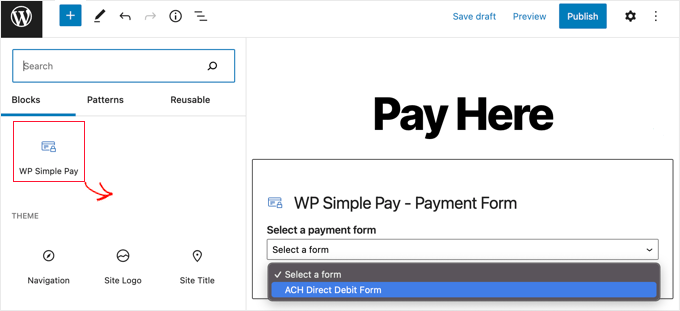
Una volta terminato, è possibile visualizzare l’anteprima della pagina e pubblicarla.
Ora potete visitare il vostro sito web per vedere il modulo di pagamento ACH in azione. Ecco un’anteprima del suo aspetto sul nostro sito demo.
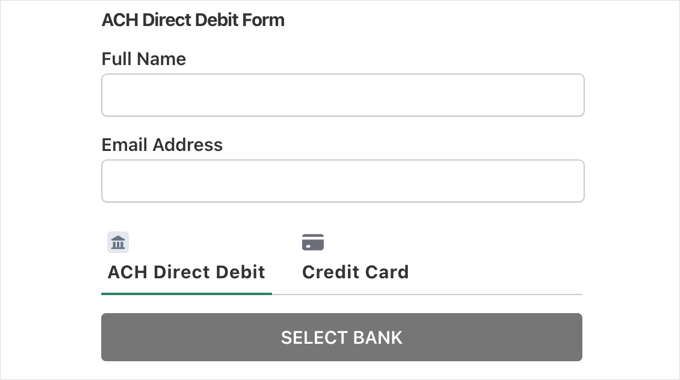
I plugin per il commercio elettronico di WordPress possono accettare pagamenti ACH?
Il metodo sopra descritto è il più semplice per accettare pagamenti ACH in WordPress senza utilizzare un carrello.
Tuttavia, se utilizzate WordPress per il vostro negozio online o per vendere download digitali, la maggior parte delle piattaforme eCommerce e dei plugin supportano anche i pagamenti ACH.
Ad esempio, potete usare Easy Digital Downloads per vendere download digitali come eBook, software, musica e altro nel vostro negozio di e-commerce, e vi permette di accettare pagamenti ACH.
In alternativa, WooCommerce vi permetterà di vendere beni fisici e di accettare pagamenti ACH.
Altre guide sull’accettazione dei pagamenti in WordPress
Ora che sapete come accettare i pagamenti ACH, potete consultare questi tutorial degli esperti su come accettare altri tipi di pagamento in WordPress:
- Come accettare Apple Pay in WordPress (in modo semplice)
- Come raccogliere i pagamenti delle app in contanti in WordPress
- Statistiche, dati e tendenze importanti sui pagamenti online
- Come impostare i pagamenti GrabPay in WordPress
- Come accettare pagamenti con Affirm in WordPress (2 metodi semplici)
- Guida per principianti sull’accettazione di pagamenti con deposito in WordPress
- Come aggiungere i pagamenti di Bancontact in WordPress
- Come accettare pagamenti iDEAL in WordPress
Se questo articolo vi è piaciuto, iscrivetevi al nostro canale YouTube per le esercitazioni video su WordPress. Potete trovarci anche su Twitter e Facebook.





Have a question or suggestion? Please leave a comment to start the discussion.